Para conectar um blog WordPress ao seu aplicativo, é preciso instalar de antemão o plugin GoodBarber para WordPress.
O plugin GoodBarber para WordPress é uma extensão do plugin JSON API, que é muito usado pela comunidade WordPress. Nós adotamos este sistema para providenciar uma troca segura entre o app e o blog, bem como, para dar maior flexibilidade na sincronização de conteúdo. Ambos os plugins são compatíveis: se você já usa o JSON API para outro serviço, ele permanecerá compatível com o plugin GoodBarber.
Verifique a apresentação do plugin GoodBarber no diretório de plugins WordPress: http://wordpress.org/extend/plugins/goodbarber/
O plugin GoodBarber para WordPress é uma extensão do plugin JSON API, que é muito usado pela comunidade WordPress. Nós adotamos este sistema para providenciar uma troca segura entre o app e o blog, bem como, para dar maior flexibilidade na sincronização de conteúdo. Ambos os plugins são compatíveis: se você já usa o JSON API para outro serviço, ele permanecerá compatível com o plugin GoodBarber.
Verifique a apresentação do plugin GoodBarber no diretório de plugins WordPress: http://wordpress.org/extend/plugins/goodbarber/
1. Instalando o plugin
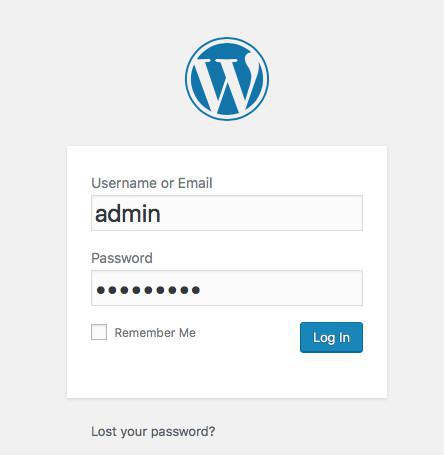
Vá na interface de administração do seu blog WordPress. Esta interface está acessível através de um URL do tipo http://www.oteublog.com/wp-admin.
Registre-se com a sua palavra-chave de administrador.
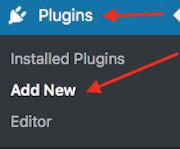
No menu lateral, clique em "Plugins", depois "Add new".

Insira "goodbarber" no campo de pesquisa, depois clique para pesquisar.

Identifique o plugin GoodBarber nos resultados de pesquisa (deve aparecer apenas um, conforme poderá ver no screenshot abaixo).
Clique em "Install Now", depois confirme que você deseja iniciar a instalação.
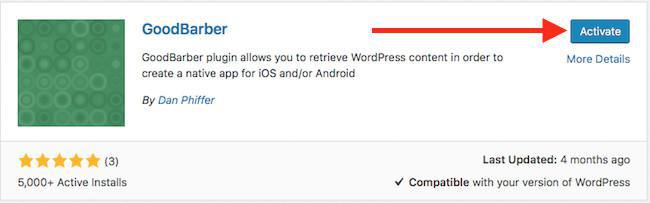
A instalação está em processo. Uma vez concluída, clique no link "Activate plugin".
2. Como conseguir a sua chave Goodbarber
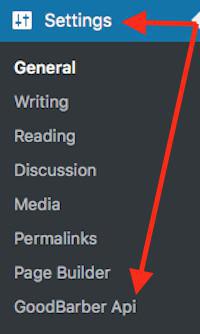
O plugin GoodBarber está agora instalado no seu WordPress.
Agora você precisa obter a chave GoodBarber que precisará inserir no seu back office WordPress.
No menu lateral, clique em "Settings", depois "GoodBarber Api".
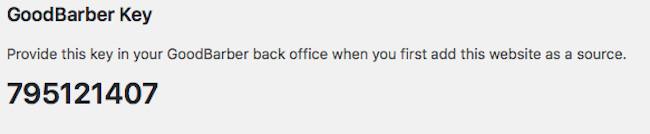
A chave GoodBarber é uma sequência de números composta que aparecem em negrito na página de configuração do plugin GoodBarber. Conseguirá facilmente identificá-la.
3. Adicionar uma seção WordPress no seu back office GoodBarber
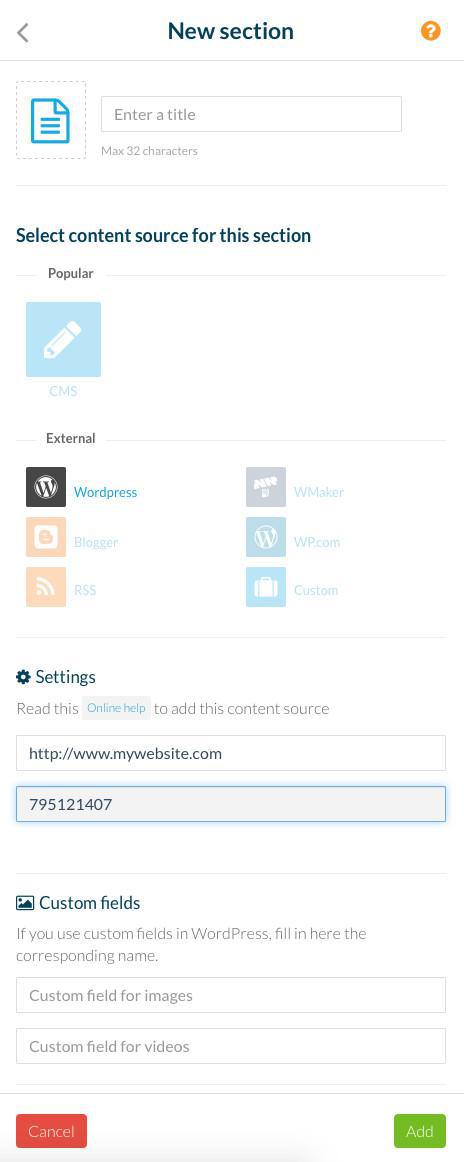
Vá no seu back office GoodBarber, menu Construtor > Seções > Adicionar seção > Artigos.
Selecione a fonte "WordPress" na lista.
De um nome a seção e, em seguida, nas configurações, digite o URL do seu site, bem como a sua chave da API GoodBarber que obteve na etapa anterior.
Por favor, note que, a fim de configurar corretamente o seu Wordpress, deve usar apenas o URL do site principal. Por exemplo, www.abc.com. E nunca www.abc.com/categories/sections/news.
Digite o url do site e, em seguida, use filtros no back office para mostrar as categorias ou subsecções que tem no seu wordpress.
Clique no botão "Adicionar uma seção".
Já está! A sua fonte WordPress está agora conectada ao seu aplicativo.
Já está! A sua fonte WordPress está agora conectada ao seu aplicativo.
4. Opções do plugin GoodBarber para WordPress
Na página de configuração de plugin GoodBarber para WorPress (menu "Definições > GoodBarber API" no seu backoffice WordPress) você encontrará algumas opções que poderá ativar ou desativar, se assim desejar.
Desativar comentários
Você pode desativar comentários no seu blog WordPress diretamente a partir do seu aplicativo. Nós não recomendamos que faça isso, porque pode ser frustrante para os seus leitores. Para desativar os comentários através do plugin GoodBarber para WordPress, desmarque a opção e clique em salvar.
Nota: Por padrão, esta opção está ativada no momento da instalação do plugin.
Comunicação de segurança
Se você desejar, você pode ativar as trocas de segurança entre o seu aplicativo e o blog WordPress: depois apenas os servidores GoodBarber poderão comunicar com o plugin GoodBarber para WordPress. Para ativar esta opção, selecione a opção apropriada e salve os resultados.
Nota: por padrão, esta opção está desativada no momento da instalação do plugin.
Desativar comentários
Você pode desativar comentários no seu blog WordPress diretamente a partir do seu aplicativo. Nós não recomendamos que faça isso, porque pode ser frustrante para os seus leitores. Para desativar os comentários através do plugin GoodBarber para WordPress, desmarque a opção e clique em salvar.
Nota: Por padrão, esta opção está ativada no momento da instalação do plugin.
Comunicação de segurança
Se você desejar, você pode ativar as trocas de segurança entre o seu aplicativo e o blog WordPress: depois apenas os servidores GoodBarber poderão comunicar com o plugin GoodBarber para WordPress. Para ativar esta opção, selecione a opção apropriada e salve os resultados.
Nota: por padrão, esta opção está desativada no momento da instalação do plugin.
5. Método de instalação alternativo (avançado)
Se você não puder seguir o procedimento descrito acima, poderá instalar o plugin GoodBarber para WordPress da mesma forma como qualquer outro plugin WordPress.
Para isso, faça download do ficheiro zip do plugin a partir do diretório de plugins da WordPress e descomprima na pasta "wp-content/plugins" no final da página do seu blog ao usar o seu cliente FTP.
http://wordpress.org/extend/plugins/goodbarber/
Uma vez que o plugin esteja instalado, não se esqueça de ativá-lo no seu back office WordPress.
Para isso, faça download do ficheiro zip do plugin a partir do diretório de plugins da WordPress e descomprima na pasta "wp-content/plugins" no final da página do seu blog ao usar o seu cliente FTP.
http://wordpress.org/extend/plugins/goodbarber/
Uma vez que o plugin esteja instalado, não se esqueça de ativá-lo no seu back office WordPress.

